Capire il Cestino
L’icona del Cestino ha l’aspetto di un cestino dei rifiuti o di un cestino. Appare sul desktop perché è usato abbastanza frequentemente. È il contenitore per i file che elimini, come il cestino accanto alla tua scrivania è dove butti via i documenti. Proprio come il tuo cestino fisico, dove puoi recuperare gli oggetti prima che vengano gettati via definitivamente, il Cestino ti consente di “ripristinare” gli oggetti che sono stati buttati via.
È meglio pensare al Cestino come a un luogo in cui vengono archiviati i file prima che vengano eliminati definitivamente. Poche persone la considerano un’area di stoccaggio, ma lo è davvero. Se adotti questa comprensione, puoi utilizzare in modo più efficiente il tuo sistema gestendo come viene utilizzato il Cestino. (Vedi figura 1.)
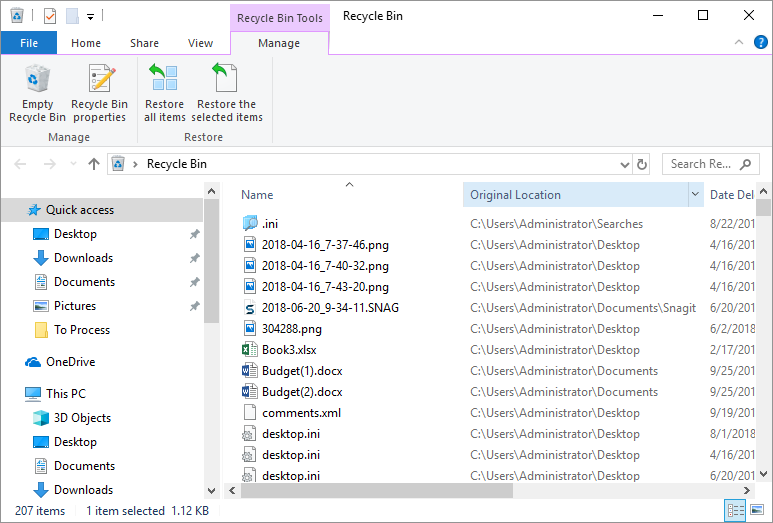
Figura 1. Il Cestino viene utilizzato per memorizzare gli elementi che si desidera eliminare.
Se apri il Cestino (facendo doppio clic sulla sua icona), noterai che assomiglia a qualsiasi elenco di file in qualsiasi altra cartella di Windows.
Puoi inserire un elemento nel Cestino in due modi. Il metodo più diretto è selezionare l’oggetto che si desidera eliminare (posizionarlo nel Cestino) e quindi premere il tasto Canc. È inoltre possibile utilizzare il mouse per trascinare l’oggetto nel Cestino.
Gli elementi rimangono nel Cestino finché non li elimini esplicitamente (usa il collegamento Svuota cestino) nella parte superiore della finestra di dialogo Cestino) o finché la dimensione complessiva dei file nel Cestino non inizia ad avvicinarsi alla quantità di spazio che hai allocato nel Cestino.
Quando ciò si verifica, Windows elimina automaticamente gli elementi più vecchi nel Cestino per liberare spazio sull’unità. (Puoi imparare di più su come cambiare la dimensione del Cestino in un altro WindowsTip.)
Questo suggerimento (10863) si applica a Windows 7, 8 e 10.